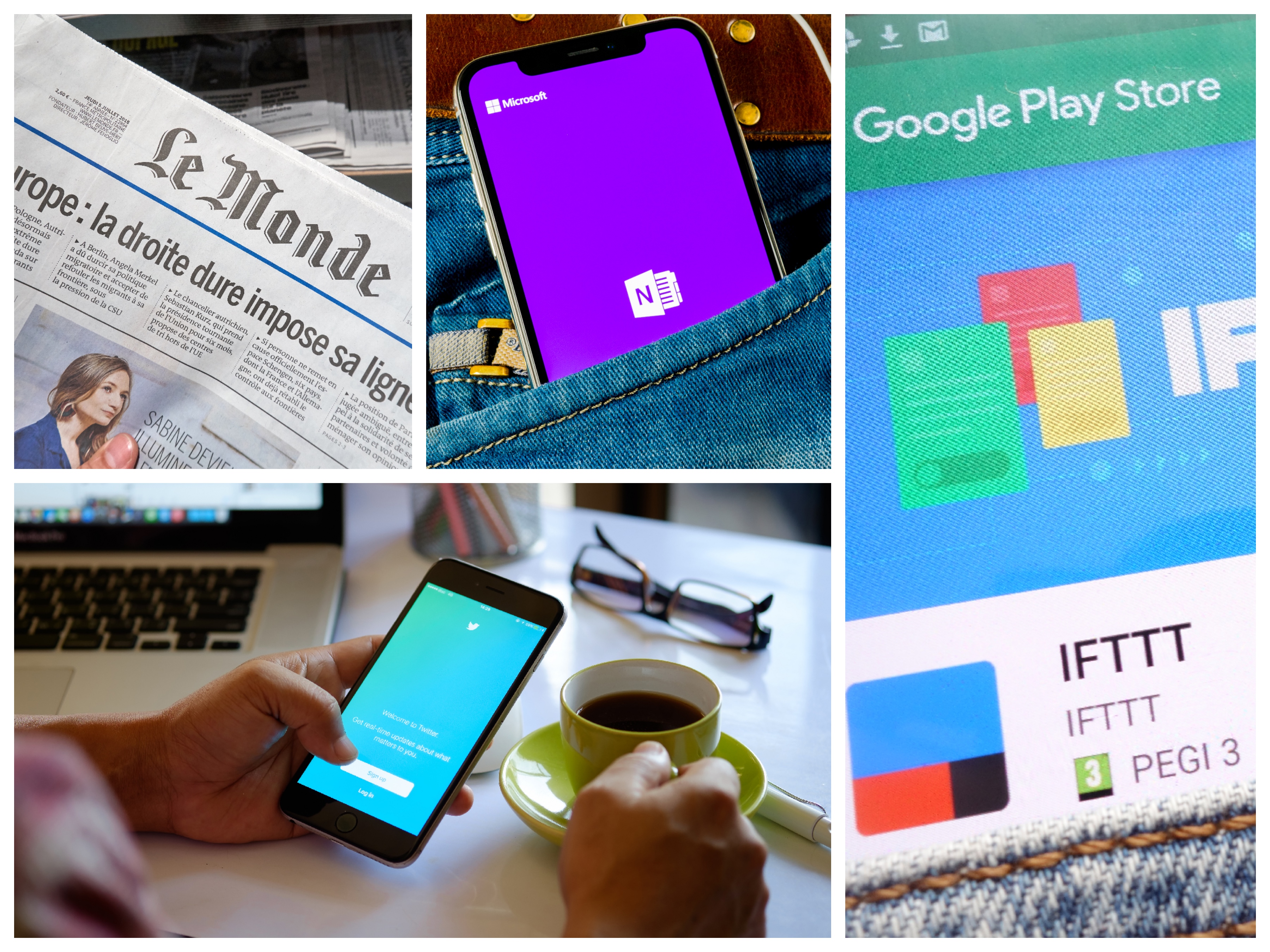![]()
デジタル・ツールを活用して海外旅行を200%楽しむ法【第8回】
ニュースサイトで知る現地の最新情報
これまで、海外旅行の情報源として活用すべき情報源として、Webページ、電子書籍、電子書籍について検討してきましたが、もうひとつ、旅行先の直近の出来事を知るための情報源として、「電子新聞」「ニュースサイト」さらに「twitter」などのSNSの活用も考慮に入れる必要があると思います。最近のパリの出来事でいえば、ノートルダム大聖堂の火災があります。この大事故は、現地フランスだけではなく、世界中のニュースメディアやtwitterでも大きく報道されました。
これ以外でも、パリで日々起こっているさまざまな大きな出来事、イベントなどは、英語やフランス語のニュースサイト、あるいはtwitterなどのSNSを使って、デジタルな情報としてオンラインで入手することが可能です。これらをフルに活用すれば、海外旅行をする前に現地での安全を高めたり、現地の人々との話題づくりに役立てたり、現地での最新イベント情報を知ったり、ホテルやレストランなどに関する新鮮なニュースを知ることなどに役立てることができるでしょう。本記事では、どのような現地ニュースに関するメディアがオンラインで利用できるのか、それをどのように活用したらいいかを検討したいと思います。ここでは、「パリ観光」を事例として取り上げたいと思います。
主なニュースサイト
パリの最新ニュースを知るためのオンラインの情報源としては、『朝日新聞』『日経電子版』などの日本の電子新聞あるいはニュースサイト、英語版の『BBC Online』や『euro.new』、フランス語の『Le Monde』、『Le Figaro』、『Le Parisien』などがあります。それぞれについては、Web上で毎日最新ニュースが更新されています。これら海外の主要メディアへのリンクは、私自身が次のサイトで提供していますので、よろしければご利用ください。
本記事では、twitter、IFTTT、OneNote、DayOneを連携することによって、海外旅行に必要な現地の最新情報を効率的に収集、保存、利用する方法をご紹介したいと思います。
IFTTTによるTwitterとOneNote、Day Oneの連携
Twitterには、ニュースサイトを初めとして、さまざまな情報源から最新のニュースが日々発信されています。これらのうち、パリの情報を発信している可能性の高いTwitterがあれば、それらを「フォロー」することによって、「パリの最新ニュース」を効率的に収集することができます。
それらの情報は、登録したTwitterのタイムライン上に流れていますが、IFTTTというアプリを使えば、「お気に入り」(いいね!)に登録したTweetだけを、OneNoteのページやDay Oneのジャーナルなどに自動的に保存することができます。Evernoteにも保存できるのですが、画像を含めた保存がなかなか難しいので、ここでは、きれいな画像とテキストで保存できる「Day One」というノートアプリをEvernoteの代替手段として使うことにしました。ただし、Day OneはMacやiPad、iPhoneでは使えますが、Windows PCやAndroidタブレット、スマホでは使えません。そこで、この記事では、これまでにOneNoteで制作してきた「2020年パリ旅行」ノートブックの1セクションにTwitterのお気に入りのTweetを自動保存する方法をご紹介したいと思います。他のアプリについても、同じ方法で保存することが可能ですので、お試しください。
IFTTTでTwitterの「お気に入り」TweetをOneNoteに保存する方法
IFTTTというアプリは、さまざまなWebサービスの間を連携して、自動的に情報のやりとりを行ってくれる機能をもっています。例えば、「Facebookの投稿を自動的にPocketに保存する」「新しく撮った写真をDropboxに保存する」といった連携動作を自動的に行ってくれます。これらの動作は、IF THIS (もし特定のアプリで特定のアクションを行ったら)THEN THAT (別のアプリで特定のアクションをしてくれる)という形で行われます。
そのために、IFTTTを起動すると、IF THIS (トリガー)THEN THAT (アクション)のメニュー(レシピといいます)を作ることができるようになっています。サービスごとに、よく使うレシピが表示されていますが、いちばんいいのは、自分で「レシピ」を作成することです。IFTTTで、Twitterに関するレシピのメニューと、実際に自分で作ったレシピは、下の画像にように表示されます。
レシピの既成メニューはたくさん表示されますが、なかなか自分にぴったりのレシピを見つけることはできません。その代わり、手っ取り早く自分好みのレシピを作ることができます。それには、右上の登録者アイコンをクリックし、あらわれたメニューから「Create」を選んでクリックします。すると、次のような「レシピ作成」用の画面が表示されます。
そこで、まずThisをクリックして、トリガーとなるアクションを指定します。すると、下のようなサービス検索画面が表示されますから、検索窓に"Twitter"と入れます。
すると、Twitterのマークが表示されますから、これをクリックすると、下のような「トリガー」となるアクションの選択肢が10個表示されます。ここでは、Twitterで自分が「お気に入り♡」を押したtweet (New liked tweet)をトリガーとして指定します。
ここをクリックすると、下のように、If Then + That の画面に戻ります。ここでThat をクリックすると、今度は、「アクション」、つまりThisのトリガーに続いて起こすべきアクション(別のWebサービスの特定の動作)を指定する画面になります。
再び、Webサービスの検索画面になりますから、今度は OneNote というワードを入れます。すると、3つの「アクション」メニューが表示されます。ここでは、OneNoteの指定したノートブックに「Twitterの画像入りページ」を作成したいので、赤く囲んだメニュー (Create a page with an image) をクリックします。
すると、最後に、OneNoteにどのような形式と内容でTweetのメッセージを保存するかを指定する画面 (Action Field) が表示されます。ここでは、ノートブック名を、すでに作成した「2020年パリ旅行」とし、セクション名を「Paris News」とします。タイトル名は、保存したページにつけられるタイトルですが、ここでは、Favorite tweet at CreatedAt とします。ここには、自動的に保存日時が記録されます。その次のImage URLでは、FirstLinkUrl と記述すると、Tweetのテキストとともに、写真も一緒の保存してくれます。最後の Description(本文)には、Tweetの本文が日時、ユーザー名とともに保存されます。
以上の記入が終わったら、Create Action のボタンをクリックし、Finishボタンをクリックします。これで新しいレシピが登録され、Twitterで「お気に入り」を押すたびに、そのTweetがOneNoteの「2020年パリ旅行」ノートブックの「Paris News」セクションに独立したページとして保存されるようになります。
Twtterで、OneNoteに保存したいTweetを見つけたら、Tweet下の♥マークをクリックして、「お気に入り」に登録します。すると、このTweetがしばらくするとOneNoteの指定したセクションに保存されます。
実際に、OneNoteの「2010年パリ旅行」ノートブックの「Paris News」セクションを開いてみると、下の画像のように、お気に入り登録したTweetが写真とともに保存されていることが分かります。保存先のリンクをクリックすると、もとのTwitterの投稿記事のページに飛んで見ることができるので便利です。